在使用CAD软件过程中,不同的绘图会有不同的要求,因此掌握CAD中多种不同的功能可以帮助大家更快更好地解决问题,今天我们学习一下折弯标注和折弯线性标注在CAD中如何实现的,具体如下:
一、折弯标注:折弯标注即可以在标注线上添加折弯,方便大半径圆弧的标注。
(1)首先打开CAD软件,通过点击菜单栏的标注-折弯打开(也可以在命令行中输入DIMJOGGED调出)。
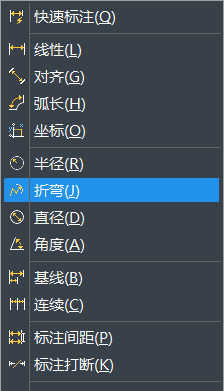
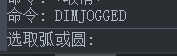
(2)接着选择圆弧,指定替代圆心的位置,然后指定尺寸线,即半径标注文字的位置,然后确定折弯的位置。实例标注如下所示:
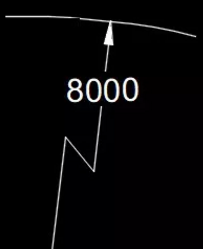
二、线性折弯标注
线性折弯标注则针对特别狭长的图形,可以将图形从中间折断并进行标注。但与折弯标注不同的是,它不能直接进行标注而只是在已标注的线性标注上添加一个折弯。在菜单栏上找到标注-折弯线性标注,打开(命令是DIMJOGLINE)

标注效果如下:
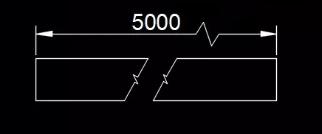
折弯标注和折弯线性标注的使用简单易操作,大家可以根据自己图纸的实际情况进行参考使用,希望对正在学习CAD的小伙伴有帮助。
推荐阅读:CAD
推荐阅读:CAD下载
·定档6.27!中望2024年度产品发布会将在广州举行,诚邀预约观看直播2024-06-17
·中望软件“出海”20年:代表中国工软征战世界2024-04-30
·2024中望教育渠道合作伙伴大会成功举办,开启工软人才培养新征程2024-03-29
·中望将亮相2024汉诺威工业博览会,让世界看见中国工业2024-03-21
·中望携手鸿蒙生态,共创国产工业软件生态新格局2024-03-21
·中国厂商第一!IDC权威发布:中望软件领跑国产CAD软件市场2024-03-20
·荣耀封顶!中望软件总部大厦即将载梦启航2024-02-02
·加码安全:中望信创引领自然资源行业技术创新与方案升级2024-01-03
·玩趣3D:如何应用中望3D,快速设计基站天线传动螺杆?2022-02-10
·趣玩3D:使用中望3D设计车顶帐篷,为户外休闲增添新装备2021-11-25
·现代与历史的碰撞:阿根廷学生应用中望3D,技术重现达·芬奇“飞碟”坦克原型2021-09-26
·我的珠宝人生:西班牙设计师用中望3D设计华美珠宝2021-09-26
·9个小妙招,切换至中望CAD竟可以如此顺畅快速 2021-09-06
·原来插头是这样设计的,看完你学会了吗?2021-09-06
·玩趣3D:如何使用中望3D设计光学反光碗2021-09-01
·玩趣3D:如何巧用中望3D 2022新功能,设计专属相机?2021-08-10
·在CAD 中书写文字怎么加上平方?2018-08-31
·CAD如何给弧形分段2016-03-30
·CAD中的等分命令怎么用2019-03-01
·CAD绘图中常见的八种错误介绍2019-01-18
·CAD中创建基础属性块的详细步骤2017-10-27
·CAD绘制手术刀的步骤2022-09-01
·CAD中如何进行区域图案的填充2016-07-22
·如何设置CAD中鼠标滚轮缩放的速度?2024-01-25














